
Что мы имеем в виду под словами «распознать текст»?
Нужно быстро распознать отсканированный текст?
— это бесплатный онлайн сервис, который позволяет распознать текст из PDF-файлов JPEG файлов и т.д. в общем, любые отсканированные изображения можете конвертировать в текст.
Кое-что о минусах:
— позволяет распознать текст из простой картинки, сканированного документа или фотографии. Результат можно получить в любом из 6 поддерживаемых форматов.
Кое-что о минусах:
— с помощью этого сервиса вы можете перевести полученные изображения в электронный формат, удобный для редактирования и хранения.
Кое-что о минусах:
Можете воспользоваться их услугами в том случае, если нужно распознать текст из всего одной или нескольких картинок — не более. В таком случае, возможно и нет смысла устанавливать программы для распознания текста.
- Нужно регистрироваться в системе
- Лимит на количество документов для распознания
- Нет возможности настроить процесс распознания. Если сложные страницы, где переплетены картинки формулы и текст на разных языках — очень сложно получить достойный результат распознания.
- Зависим от интернета.
Если недостатки онлайн сервисов для вас критичны — тогда нужно скачать программу и установить на компьютер для стационарного распознавания текста. Таких программ довольно много. Но лучшим решением для распознавания отсканированного текста я считаю программу ABBYY FineReader. Программа предназначена для качественного распознавания текста, позволяет быстро и точно переводить любые изображения (не только со сканера, но и с цифровых фотоаппаратов или мобильных телефонов) а также PDF-файлы — в электронные, редактируемые форматы и у вас не будет необходимости перепечатывать все «вручную».
- Точность распознавания и сохранение форматирования документа.
- Понятный интерфейс — программа очень проста в использовании.
- Распознавание цифровых изображений с любых источников.
- Перевод в популярные электронные форматы — DOCX, XLSX, PDF и другие.
- Есть инструменты для улучшения качества фотографий документов.
- Типовые сценарии для перевода в самые популярные форматы.
- Запуск напрямую из офисных приложений Microsoft Word, Excel, Outlook.
- Поддержка 179 языков распознавания.
Устанавливаем и запускаем программу. Далее нам нужно открыть в программе те изображения, текст с которых нужно распознать и сохранить как документ Microsoft Word.
FineReader сразу же предлагает выбрать сценарий, по которому мы будем работать. В нашем случае уже есть изображение (скрин офф-сайта ABBYY FineReader), поэтому я выберу «изображение в Microsoft Word». В вашем случае может быть иной сценарий.
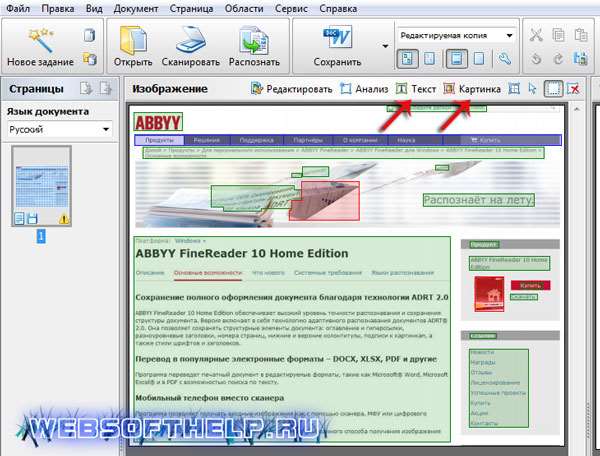
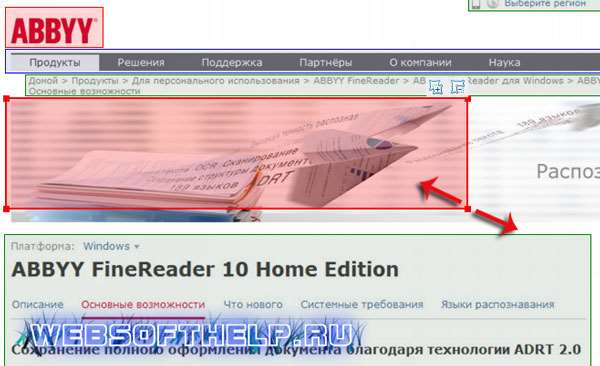
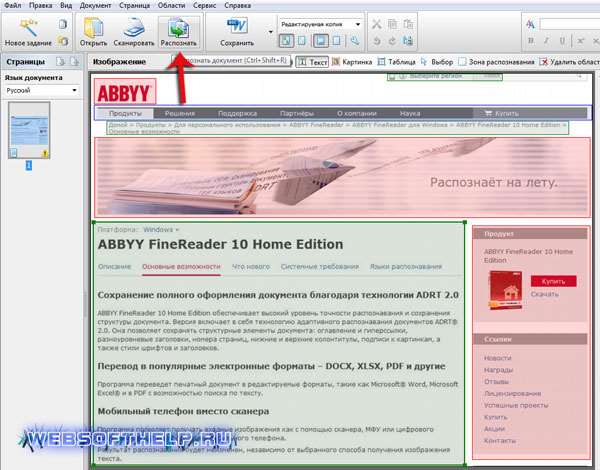
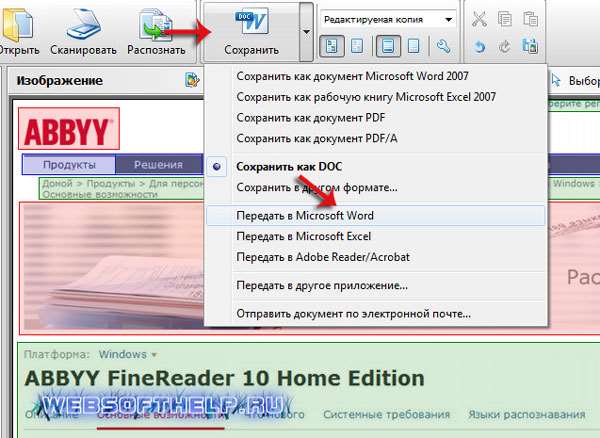
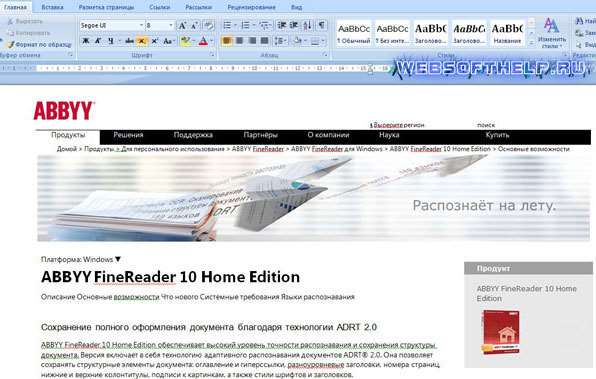
Вот и все! Мы на примере увидели, как можно качественно распознать текст, практически с любых изображений. Надеемся, Вам будут полезными и другие статьи на нашем сайте. Успехов!







